18 Excel-Tipps und -Tricks, die Ihre Arbeit erleichtern und Ihre Produktivität steigern
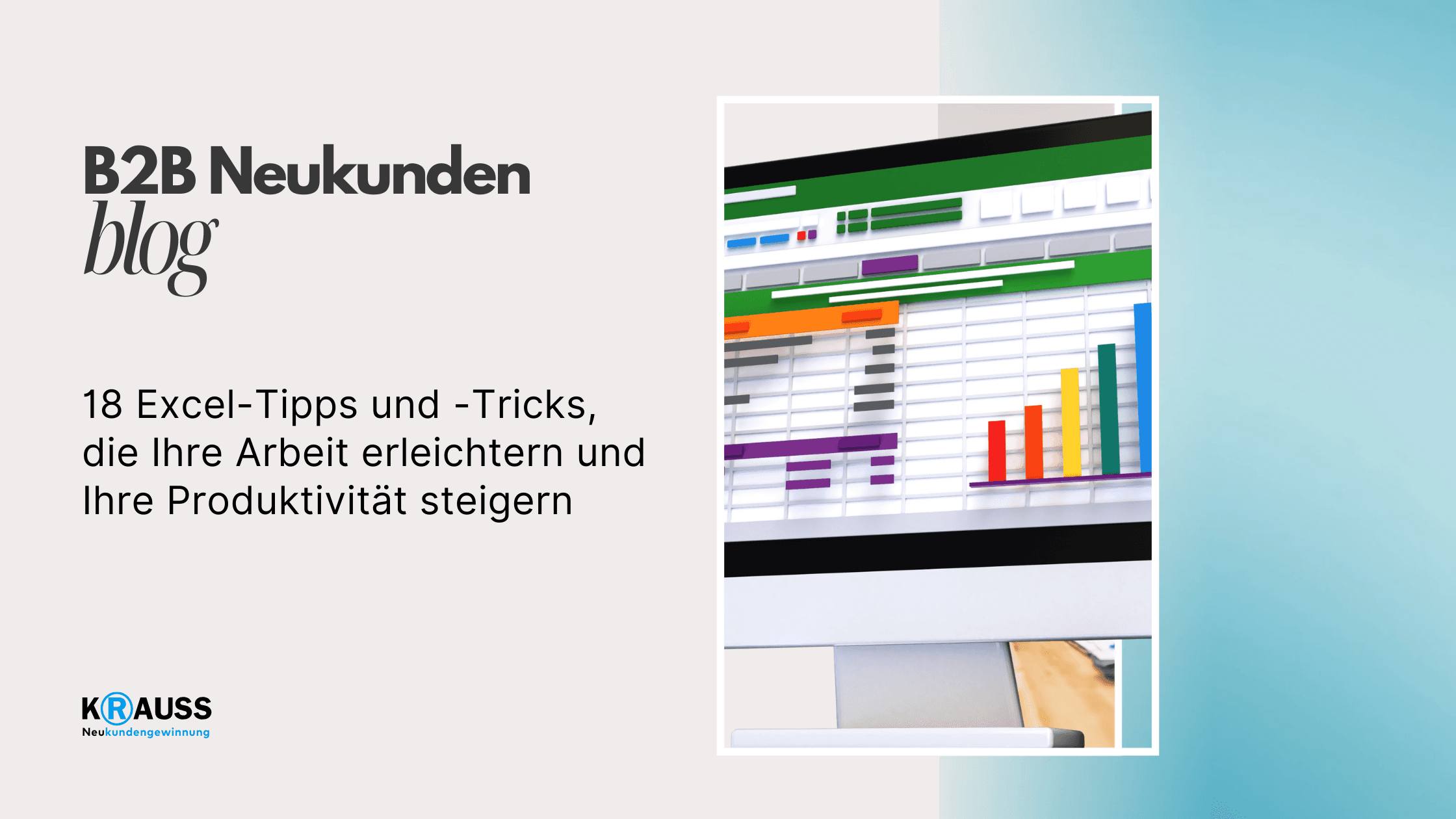
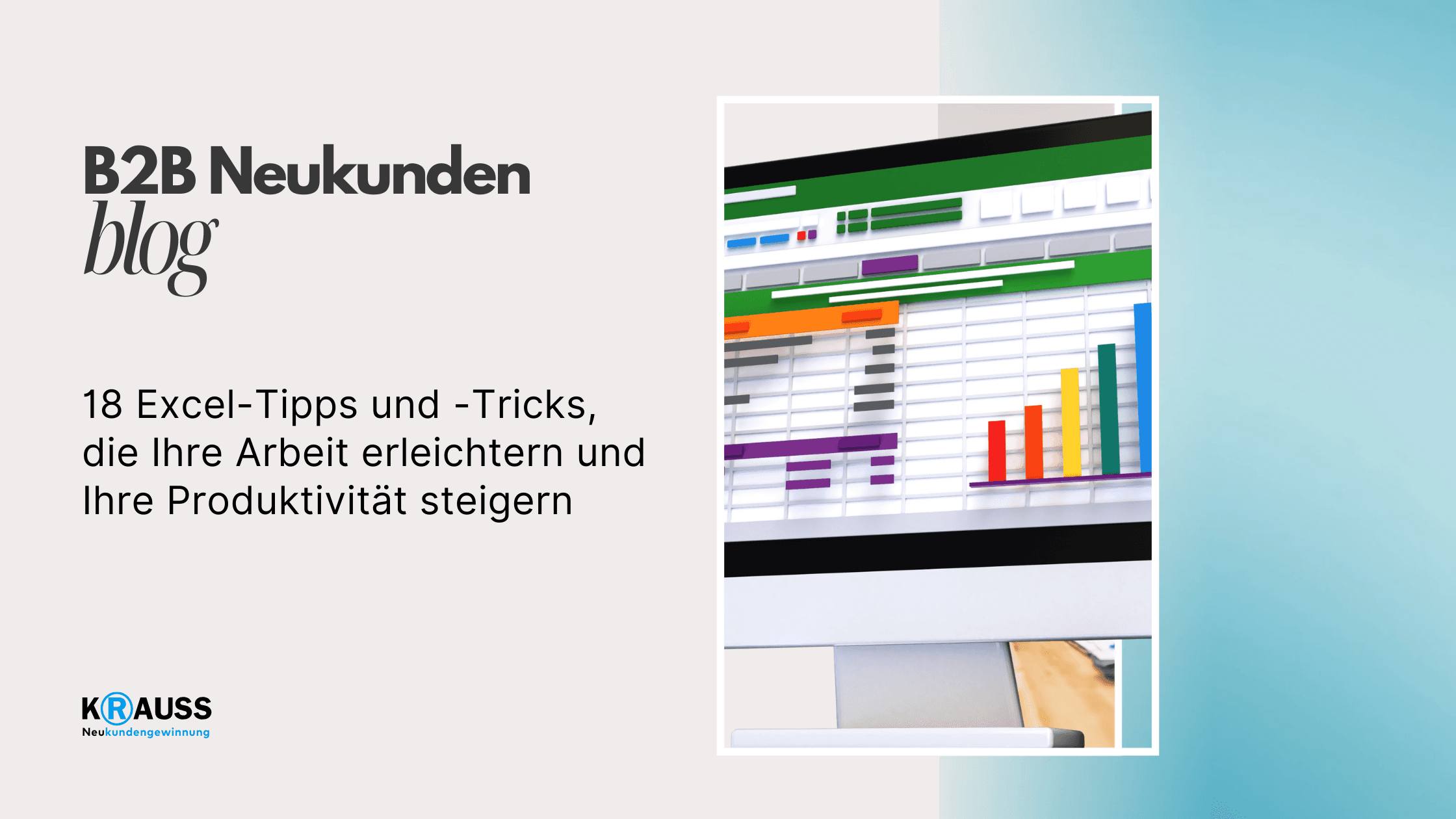
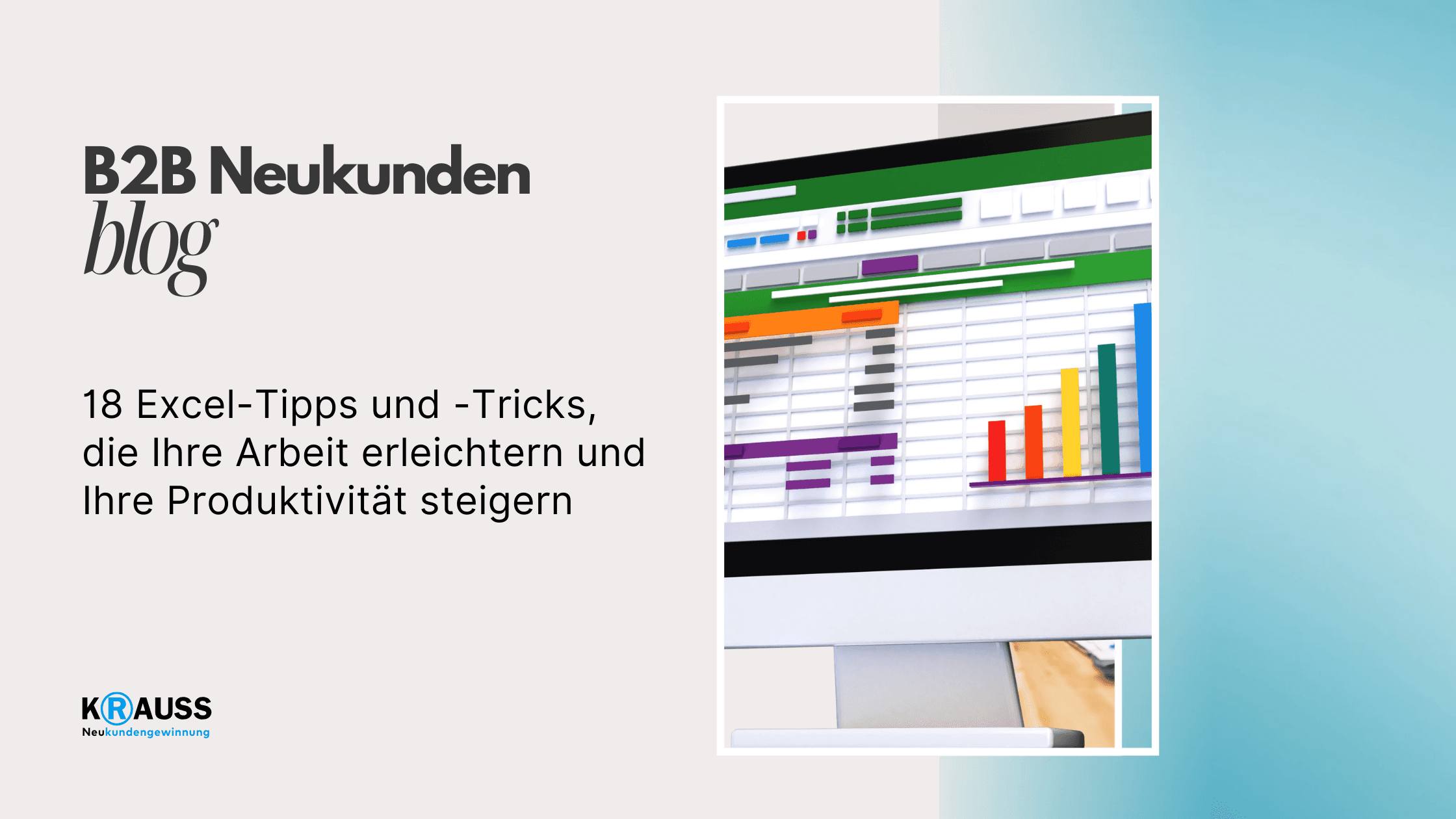

Montag, 2. September 2024
•
5 Min. Lesezeit
•
Excel ist ein unverzichtbares Werkzeug in der modernen Arbeitswelt. Viele Menschen nutzen es, um Daten zu organisieren, analysieren und visualisieren. Mit den richtigen Tipps und Tricks können Sie Ihre Arbeit in Excel erheblich erleichtern und effizienter gestalten.
In diesem Artikel finden Sie 18 nützliche Excel-Tipps, die Ihnen helfen, Ihre Produktivität zu steigern. Egal, ob Sie Anfänger sind oder bereits Erfahrung mit Excel haben, diese Tricks bieten für jeden etwas. Sie lernen verschiedene Funktionen, effiziente Tabellen-Gestaltung und effektive Methoden zur Datenanalyse kennen.
Erfahren Sie, wie Sie einfache Shortcuts nutzen können, um Zeit zu sparen und indem Sie Ihre Daten klar und übersichtlich darstellen. Die Integration von fortgeschrittenen Funktionen wird Ihnen ermöglichen, noch mehr aus Ihren Excel-Fähigkeiten herauszuholen.
Key Takeaways
Nutzen Sie Shortcuts, um Ihre Arbeit schneller zu erledigen.
Effektive Gestaltung hilft bei der klaren Datenübersicht.
Fortgeschrittene Funktionen erleichtern die Datenanalyse.
Grundlagen und Kurzbefehle
In diesem Abschnitt lernen Sie die grundlegenden Funktionen von Excel kennen und erfahren, wie Tastenkürzel Ihre Effizienz im Arbeitsalltag steigern können. Diese Kenntnisse helfen Ihnen, Projekte schneller und einfacher zu verwalten.
Start mit Excel: Grundlagen
Excel ist ein leistungsfähiges Tool, um Daten zu organisieren und zu analysieren. Beim Starten von Excel sehen Sie verschiedene Reiter wie „Start“, „Einfügen“ und „Daten“. Jeder Reiter bietet spezifische Werkzeuge.
Um eine neue Arbeitsmappe zu beginnen, wählen Sie „Neue Arbeitsmappe“ im Startbereich. Hier können Sie Informationen in Zellen eingeben, die in Spalten und Zeilen angeordnet sind. Achten Sie darauf, Ihre Daten klar zu strukturieren.
Formatierungen wie fett, kursiv oder farblich hervorgehoben helfen, Informationen hervorzuheben. Verwendung von Tabellen erleichtert die Übersichtlichkeit. Diverse Funktionen wie „SUMME“ oder „WENN“ unterstützen Sie bei der Berechnung und Analyse Ihrer Daten.
Effizienz steigern durch Shortcuts
Tastenkürzel sind wichtige Werkzeuge, um schnelle Navigation und Anpassungen in Excel zu ermöglichen. Durch das Erlernen von Shortcuts können Sie Zeit sparen und Ihre Produktivität steigern.
Hier sind einige nützliche Shortcuts:
Strg + C: Kopieren
Strg + V: Einfügen
Strg + Z: Rückgängig machen
Alt + E, S, V: Inhalt einfügen
Diese Kombinationen helfen Ihnen, ohne die Maus zwischen den Reitern und Funktionen zu wechseln. Durch regelmäßige Anwendung dieser Shortcuts wird Ihre Arbeit flüssiger.
Probieren Sie diese Kurzbefehle während Ihrer nächsten Excel-Projekte aus, um ein besseres Gefühl für Ihre Effizienz zu bekommen. Je mehr Sie sie anwenden, desto einfacher und schneller wird Ihr Arbeitsalltag.
Effektive Tabellen-Gestaltung
Eine gut gestaltete Excel-Tabelle verbessert die Lesbarkeit und Benutzerfreundlichkeit. Durch die Anwendung der richtigen Formatierungen und Designs können Sie Ihre Daten klar und ansprechend präsentieren.
Tabellenformat und Formatvorlagen anwenden
Um ein einheitliches und professionelles Aussehen zu erreichen, sollten Sie Tabellenformate und Formatvorlagen nutzen. Excel bietet vordefinierte Formate, die es Ihnen erleichtern, das Design Ihrer Tabelle zu ändern.
Wählen Sie Ihr Datenbereich aus und gehen Sie zu „Start“.
Klicken Sie auf „Als Tabelle formatieren“.
Wählen Sie ein Format, das zu Ihren Daten passt.
Diese Schritte helfen, Ihre Daten in einer klaren Struktur darzustellen. Farbige Zeilen oder unterschiedliche Schriftarten können die Sichtbarkeit Ihrer Daten erhöhen.
Überschriften und Tabellen-Design
Die Verwendung von Überschriften ist entscheidend für die Navigation in großen Tabellen. Durch die Hervorhebung der ersten Zeile mit fettgedrucktem Text oder anderen Formaten können Benutzer schneller Informationen finden.
Gestalten Sie Ihre Tabelle so, dass die wichtigsten Datenbereiche schnell ins Auge fallen. Zum Beispiel können Sie:
Die Überschrift farblich abheben.
Rahmen um wichtige Datenfelder hinzufügen.
Die Schriftart und -größe anpassen, um die Lesbarkeit zu verbessern.
Ein ansprechendes Tabellen-Design trägt dazu bei, dass Ihre Daten intuitiv und einfach zu erfassen sind. Vermeiden Sie übermäßige Farben oder komplizierte Layouts, da diese ablenken können.
Datenverarbeitung und -funktionen
Bei der Datenverarbeitung in Excel ist es wichtig, die richtigen Funktionen und Techniken zu nutzen. Sie können Ihre Daten effizient sortieren und filtern, Formeln einsetzen und Berechnungen automatisieren. Diese Fähigkeiten helfen Ihnen, Daten besser zu organisieren und zu analysieren.
Daten sortieren und filtern
Das Sortieren und Filtern von Daten ist eine grundlegende Funktion in Excel, die Ihnen hilft, Informationen schnell zu finden. Um Daten zu sortieren, klicken Sie auf die Zelle oder Spalte, die Sie ordnen möchten. Wählen Sie dann die Option "Sortieren" in der Menüleiste.
Filtering ist nützlich, wenn Sie nur bestimmte Daten sehen möchten. Aktivieren Sie das Filterfeld, um Dropdown-Menüs in den Kopfzeilen Ihrer Tabelle zu erstellen. So können Sie bestimmte Werte auswählen und die Ansicht anpassen. Sie könnten zum Beispiel nur die höchsten Verkaufszahlen anzeigen.
Formeln und Funktionen richtig nutzen
Das Verwenden von Formeln und Funktionen ist entscheidend für die Datenanalyse. Excel bietet viele eingebaute Funktionen, wie SUMME() oder MAX(), die Ihnen helfen, schnelle Berechnungen durchzuführen.
Um SUMME() zu verwenden, geben Sie =SUMME(B2:B10) in eine Zelle ein, um die Summe der Zellen von B2 bis B10 zu berechnen. Für das Finden des Höchstwertes können Sie =MAX(B2:B10) nutzen. Diese Funktionen sparen Zeit und machen Ihre Arbeit effizienter.
Berechnungen automatisieren
Die Automatisierung von Berechnungen ist eine weitere wichtige Fähigkeit. Sie können Excel so einrichten, dass es automatisch Werte aktualisiert, wenn sich die Daten in Ihren Zellen ändern.
Nutzen Sie dazu Formeln, um Berechnungen in Ihrer Tabelle durchzuführen. Zum Beispiel könnten Sie Preisänderungen in einer Zelle vornehmen, und die entsprechenden Gesamtkosten in einer anderen Zelle würden sich automatisch ändern. Mit dieser Technik können Sie präzisere und schnellere Analysen durchführen.
Datenvisualisierung und Analyse
Daten sind oft leichter zu verstehen, wenn sie visuell dargestellt werden. Durch das Erstellen von Diagrammen und Berichten sowie das Formatieren von Zellen kannst du wichtige Informationen klar und ansprechend präsentieren.
Erstellen von Diagrammen und Berichten
Diagramme sind ein effektives Werkzeug, um Daten schnell zu visualisieren. Du kannst verschiedene Arten von Diagrammen in Excel verwenden, wie z. B. Säulen-, Balken-, Linien- und Kreisdiagramme. Diese Diagramme helfen dir, Muster und Trends in deinen Daten zu erkennen.
Um ein Diagramm zu erstellen, markierst du die relevanten Daten in Spalten oder Zeilen. Anschließend wählst du im Ribbon die Option „Diagramm einfügen“ und suchst das passende Diagramm für deine Daten aus. Achte darauf, informative Titel und Beschriftungen hinzuzufügen, damit dein Bericht klar bleibt.
Berichte bieten eine strukturierte Möglichkeit, Daten zu präsentieren. Verwende Pivot-Tabellen, um große Datenmengen zu analysieren und Zusammenfassungen einfach darzustellen. Berichte können Drucklayouts haben oder in digitaler Form geteilt werden.
Zellen formatieren für bessere Lesbarkeit
Die Formatierung von Zellen verbessert die Lesbarkeit deiner Daten. Beginne mit einer klaren Trennung von Überschriften und Daten. Setze fetten Text für Überschriften ein, um die wichtigen Informationen hervorzuheben.
Verwende unterschiedliche Farben für verschiedene Datentypen oder Ergebnisse. So erkennst du schnell, welche Werte wichtig sind. Bei großen Datenmengen sind Rahmenlinien nützlich, um bestimmte Bereiche hervorzuheben.
Das Anpassen der Schriftgröße und -art kann ebenfalls helfen. Kleinere Daten können in einer schlichten Schriftart sein, während wichtige Ergebnisse größer und auffälliger sein sollten. Diese Techniken machen deine Daten nicht nur leserlicher, sondern sorgen auch für ein professionelles Erscheinungsbild.
Fortgeschrittene Tipps
In diesem Abschnitt erfahren Sie, wie Sie mit fortgeschrittenen Funktionen von Excel arbeiten und wie Sie Makros nutzen können, um wiederkehrende Aufgaben zu automatisieren. Diese Tipps helfen Ihnen, Ihre Effizienz zu steigern und komplexere Datenanalysen durchzuführen.
Arbeiten mit fortgeschrittenen Funktionen
Fortgeschrittene Funktionen in Excel erweitern Ihre Möglichkeiten bei der Datenanalyse. Eine der nützlichsten Funktionen ist SUMMEWENN. Damit können Sie die Summe eines Bereichs basierend auf bestimmten Kriterien berechnen. Zum Beispiel:
=SUMMEWENN(A1:A10; ">10"; B1:B10)
Diese Formel summiert alle Werte in B1, wenn die entsprechenden Werte in A1 größer als 10 sind.
Eine andere wertvolle Funktion ist DURCHSCHNITTWENN. Sie ermittelt den Mittelwert von Zellen, die einer bestimmten Bedingung entsprechen. Damit können Sie zum Beispiel den Durchschnitt aus einer Liste von Noten berechnen, die über einem bestimmten Wert liegen.
Funktionen wie MULTIPLIZIEREN und Mittelwert bieten Ihnen zudem eine einfache Möglichkeit, Berechnungen mit mehreren Zellen durchzuführen, um Ihre Tabellenkalkulationen zu optimieren.
Makros und Automation in Excel
Makros sind eine hervorragende Möglichkeit, um Zeit zu sparen. Sie sind im Grunde genommen eine Sammlung von Aktionen, die Sie in Excel aufzeichnen können, um sie später automatisch auszuführen.
Um ein Makro zu erstellen, gehen Sie zu Entwicklertools und wählen Sie Makro aufnehmen. Führen Sie Ihre gewünschten Aktionen aus, und Excel speichert diese Schritte. Sie können das Makro dann mit einem einzigen Klick ausführen.
Ein Beispiel für den Einsatz von Makros könnte die Formatierung von Monatsberichten sein. Wenn Sie jeden Monat dieselben Anpassungen vornehmen müssen, können Ihnen Makros viel Arbeit abnehmen.
Achten Sie darauf, dass in mit Makros erstellten Dateien die Funktionalität Ihrer Excel-Tabellen nicht beeinträchtigt wird. Sie sollten immer die Möglichkeit haben, Ihre Daten zu überprüfen und sicherzustellen, dass alles korrekt ist.
Dokumenten-Management und Kollaboration
Ein gutes Dokumenten-Management hilft dir, Dateien organisiert zu halten. Du kannst Dateien in Ordnern speichern, die nach Themen oder Projekten sortiert sind. So findest du schnell, was du brauchst.
Tipps für die Zusammenarbeit:
Cloud-Speicher: Nutze Dienste wie OneDrive oder Google Drive. Damit kannst du von Windows und Mac darauf zugreifen.
E-Mail: Teile Dokumente per E-Mail. Achte darauf, die richtige E-Mail-Adresse einzugeben, um Missverständnisse zu vermeiden.
Office-Programme: Verwende Microsoft Word, Excel und PowerPoint für die Erstellung und Bearbeitung von Dokumenten. Diese Programme sind intuitiv und benutzerfreundlich.
Mit Copy & Paste (kopieren und einfügen) kannst du Informationen leicht zwischen Dokumenten übertragen. Das erleichtert das Arbeiten.
Wenn du an einem Projekt mit mehreren Personen arbeitest, halte die Kommunikation offen. Nutze Kommentare in Word oder Excel, um Feedback zu geben.
Durch diese Methoden wird die Zusammenarbeit effizienter und deine Arbeit klarer.
Häufig gestellte Fragen
Hier finden Sie Antworten auf häufige Fragen zu Excel, die Ihnen helfen, die Software effektiver zu nutzen. Diese Informationen geben Ihnen wertvolle Einblicke in verschiedene Funktionen und deren Anwendung.
Wie können Sie die IF-Funktion in Excel effektiver nutzen?
Die IF-Funktion hilft Ihnen, Bedingungen in Ihren Daten zu überprüfen. Sie kann verwendet werden, um Entscheidungen zu treffen, z. B. um verschiedene Werte oder Berechnungen basierend auf einer bestimmten Bedingung zurückzugeben. Nutzen Sie verschachtelte IF-Funktionen für komplexere Entscheidungen.
Was sind die wichtigsten mathematischen Funktionen in Excel und wie wendet man sie an?
Wichtige mathematische Funktionen sind SUMME, MITTELWERT, MAX und MIN. Diese Funktionen helfen Ihnen, grundlegende Berechnungen schnell durchzuführen. Um sie anzuwenden, geben Sie die Funktion in eine Zelle ein und wählen Sie die entsprechenden Zellbereiche aus.
Wie funktioniert die FLOOR-Funktion in Excel und für welche Art von Daten ist sie geeignet?
Die FLOOR-Funktion rundet eine Zahl auf den nächstgelegenen Vielfachen eines Wertes ab. Sie eignet sich gut für Finanzdaten oder jede Art von Werten, bei denen Sie auf bestimmte Intervalle abrunden möchten. Die Syntax erfordert die Zahl und das Vielfache, auf das gerundet werden soll.
Können Sie erklären, wie man die GROUPBY-Funktion in Excel verwendet und welchen Mehrwert sie bietet?
Die GROUPBY-Funktion gruppiert Daten und ermöglicht es Ihnen, Berechnungen innerhalb dieser Gruppen durchzuführen. Diese Funktion ist besonders nützlich, um aggregierte Werte in großen Datenmengen zu analysieren. Mit GROUPBY können Sie bedeutende Trends und Muster leichter erkennen.
Was sind die besten Praktiken, um mit der ROW-Funktion in Excel zu arbeiten?
Die ROW-Funktion gibt die Zeilennummer einer Zelle zurück. Nutzen Sie diese Funktion, um dynamische Bereiche zu erstellen oder um Daten zu vergleichen. Eine gute Praxis ist es, ROW zusammen mit anderen Funktionen zu verwenden, um komplexe Berechnungen zu vereinfachen.
Wie setzt man die ISNA-Funktion ein, um Fehlerwerte in Excel-Formeln zu handhaben?
Die ISNA-Funktion prüft, ob ein Wert den Fehler #N/A enthält. Sie verwenden sie oft zusammen mit anderen Funktionen, um zu verhindern, dass Fehlerwerte in Ihre Berechnungen einfließen. Durch den Einsatz von ISNA können Ihre Formeln präziser und benutzerfreundlicher gestaltet werden.
Excel ist ein unverzichtbares Werkzeug in der modernen Arbeitswelt. Viele Menschen nutzen es, um Daten zu organisieren, analysieren und visualisieren. Mit den richtigen Tipps und Tricks können Sie Ihre Arbeit in Excel erheblich erleichtern und effizienter gestalten.
In diesem Artikel finden Sie 18 nützliche Excel-Tipps, die Ihnen helfen, Ihre Produktivität zu steigern. Egal, ob Sie Anfänger sind oder bereits Erfahrung mit Excel haben, diese Tricks bieten für jeden etwas. Sie lernen verschiedene Funktionen, effiziente Tabellen-Gestaltung und effektive Methoden zur Datenanalyse kennen.
Erfahren Sie, wie Sie einfache Shortcuts nutzen können, um Zeit zu sparen und indem Sie Ihre Daten klar und übersichtlich darstellen. Die Integration von fortgeschrittenen Funktionen wird Ihnen ermöglichen, noch mehr aus Ihren Excel-Fähigkeiten herauszuholen.
Key Takeaways
Nutzen Sie Shortcuts, um Ihre Arbeit schneller zu erledigen.
Effektive Gestaltung hilft bei der klaren Datenübersicht.
Fortgeschrittene Funktionen erleichtern die Datenanalyse.
Grundlagen und Kurzbefehle
In diesem Abschnitt lernen Sie die grundlegenden Funktionen von Excel kennen und erfahren, wie Tastenkürzel Ihre Effizienz im Arbeitsalltag steigern können. Diese Kenntnisse helfen Ihnen, Projekte schneller und einfacher zu verwalten.
Start mit Excel: Grundlagen
Excel ist ein leistungsfähiges Tool, um Daten zu organisieren und zu analysieren. Beim Starten von Excel sehen Sie verschiedene Reiter wie „Start“, „Einfügen“ und „Daten“. Jeder Reiter bietet spezifische Werkzeuge.
Um eine neue Arbeitsmappe zu beginnen, wählen Sie „Neue Arbeitsmappe“ im Startbereich. Hier können Sie Informationen in Zellen eingeben, die in Spalten und Zeilen angeordnet sind. Achten Sie darauf, Ihre Daten klar zu strukturieren.
Formatierungen wie fett, kursiv oder farblich hervorgehoben helfen, Informationen hervorzuheben. Verwendung von Tabellen erleichtert die Übersichtlichkeit. Diverse Funktionen wie „SUMME“ oder „WENN“ unterstützen Sie bei der Berechnung und Analyse Ihrer Daten.
Effizienz steigern durch Shortcuts
Tastenkürzel sind wichtige Werkzeuge, um schnelle Navigation und Anpassungen in Excel zu ermöglichen. Durch das Erlernen von Shortcuts können Sie Zeit sparen und Ihre Produktivität steigern.
Hier sind einige nützliche Shortcuts:
Strg + C: Kopieren
Strg + V: Einfügen
Strg + Z: Rückgängig machen
Alt + E, S, V: Inhalt einfügen
Diese Kombinationen helfen Ihnen, ohne die Maus zwischen den Reitern und Funktionen zu wechseln. Durch regelmäßige Anwendung dieser Shortcuts wird Ihre Arbeit flüssiger.
Probieren Sie diese Kurzbefehle während Ihrer nächsten Excel-Projekte aus, um ein besseres Gefühl für Ihre Effizienz zu bekommen. Je mehr Sie sie anwenden, desto einfacher und schneller wird Ihr Arbeitsalltag.
Effektive Tabellen-Gestaltung
Eine gut gestaltete Excel-Tabelle verbessert die Lesbarkeit und Benutzerfreundlichkeit. Durch die Anwendung der richtigen Formatierungen und Designs können Sie Ihre Daten klar und ansprechend präsentieren.
Tabellenformat und Formatvorlagen anwenden
Um ein einheitliches und professionelles Aussehen zu erreichen, sollten Sie Tabellenformate und Formatvorlagen nutzen. Excel bietet vordefinierte Formate, die es Ihnen erleichtern, das Design Ihrer Tabelle zu ändern.
Wählen Sie Ihr Datenbereich aus und gehen Sie zu „Start“.
Klicken Sie auf „Als Tabelle formatieren“.
Wählen Sie ein Format, das zu Ihren Daten passt.
Diese Schritte helfen, Ihre Daten in einer klaren Struktur darzustellen. Farbige Zeilen oder unterschiedliche Schriftarten können die Sichtbarkeit Ihrer Daten erhöhen.
Überschriften und Tabellen-Design
Die Verwendung von Überschriften ist entscheidend für die Navigation in großen Tabellen. Durch die Hervorhebung der ersten Zeile mit fettgedrucktem Text oder anderen Formaten können Benutzer schneller Informationen finden.
Gestalten Sie Ihre Tabelle so, dass die wichtigsten Datenbereiche schnell ins Auge fallen. Zum Beispiel können Sie:
Die Überschrift farblich abheben.
Rahmen um wichtige Datenfelder hinzufügen.
Die Schriftart und -größe anpassen, um die Lesbarkeit zu verbessern.
Ein ansprechendes Tabellen-Design trägt dazu bei, dass Ihre Daten intuitiv und einfach zu erfassen sind. Vermeiden Sie übermäßige Farben oder komplizierte Layouts, da diese ablenken können.
Datenverarbeitung und -funktionen
Bei der Datenverarbeitung in Excel ist es wichtig, die richtigen Funktionen und Techniken zu nutzen. Sie können Ihre Daten effizient sortieren und filtern, Formeln einsetzen und Berechnungen automatisieren. Diese Fähigkeiten helfen Ihnen, Daten besser zu organisieren und zu analysieren.
Daten sortieren und filtern
Das Sortieren und Filtern von Daten ist eine grundlegende Funktion in Excel, die Ihnen hilft, Informationen schnell zu finden. Um Daten zu sortieren, klicken Sie auf die Zelle oder Spalte, die Sie ordnen möchten. Wählen Sie dann die Option "Sortieren" in der Menüleiste.
Filtering ist nützlich, wenn Sie nur bestimmte Daten sehen möchten. Aktivieren Sie das Filterfeld, um Dropdown-Menüs in den Kopfzeilen Ihrer Tabelle zu erstellen. So können Sie bestimmte Werte auswählen und die Ansicht anpassen. Sie könnten zum Beispiel nur die höchsten Verkaufszahlen anzeigen.
Formeln und Funktionen richtig nutzen
Das Verwenden von Formeln und Funktionen ist entscheidend für die Datenanalyse. Excel bietet viele eingebaute Funktionen, wie SUMME() oder MAX(), die Ihnen helfen, schnelle Berechnungen durchzuführen.
Um SUMME() zu verwenden, geben Sie =SUMME(B2:B10) in eine Zelle ein, um die Summe der Zellen von B2 bis B10 zu berechnen. Für das Finden des Höchstwertes können Sie =MAX(B2:B10) nutzen. Diese Funktionen sparen Zeit und machen Ihre Arbeit effizienter.
Berechnungen automatisieren
Die Automatisierung von Berechnungen ist eine weitere wichtige Fähigkeit. Sie können Excel so einrichten, dass es automatisch Werte aktualisiert, wenn sich die Daten in Ihren Zellen ändern.
Nutzen Sie dazu Formeln, um Berechnungen in Ihrer Tabelle durchzuführen. Zum Beispiel könnten Sie Preisänderungen in einer Zelle vornehmen, und die entsprechenden Gesamtkosten in einer anderen Zelle würden sich automatisch ändern. Mit dieser Technik können Sie präzisere und schnellere Analysen durchführen.
Datenvisualisierung und Analyse
Daten sind oft leichter zu verstehen, wenn sie visuell dargestellt werden. Durch das Erstellen von Diagrammen und Berichten sowie das Formatieren von Zellen kannst du wichtige Informationen klar und ansprechend präsentieren.
Erstellen von Diagrammen und Berichten
Diagramme sind ein effektives Werkzeug, um Daten schnell zu visualisieren. Du kannst verschiedene Arten von Diagrammen in Excel verwenden, wie z. B. Säulen-, Balken-, Linien- und Kreisdiagramme. Diese Diagramme helfen dir, Muster und Trends in deinen Daten zu erkennen.
Um ein Diagramm zu erstellen, markierst du die relevanten Daten in Spalten oder Zeilen. Anschließend wählst du im Ribbon die Option „Diagramm einfügen“ und suchst das passende Diagramm für deine Daten aus. Achte darauf, informative Titel und Beschriftungen hinzuzufügen, damit dein Bericht klar bleibt.
Berichte bieten eine strukturierte Möglichkeit, Daten zu präsentieren. Verwende Pivot-Tabellen, um große Datenmengen zu analysieren und Zusammenfassungen einfach darzustellen. Berichte können Drucklayouts haben oder in digitaler Form geteilt werden.
Zellen formatieren für bessere Lesbarkeit
Die Formatierung von Zellen verbessert die Lesbarkeit deiner Daten. Beginne mit einer klaren Trennung von Überschriften und Daten. Setze fetten Text für Überschriften ein, um die wichtigen Informationen hervorzuheben.
Verwende unterschiedliche Farben für verschiedene Datentypen oder Ergebnisse. So erkennst du schnell, welche Werte wichtig sind. Bei großen Datenmengen sind Rahmenlinien nützlich, um bestimmte Bereiche hervorzuheben.
Das Anpassen der Schriftgröße und -art kann ebenfalls helfen. Kleinere Daten können in einer schlichten Schriftart sein, während wichtige Ergebnisse größer und auffälliger sein sollten. Diese Techniken machen deine Daten nicht nur leserlicher, sondern sorgen auch für ein professionelles Erscheinungsbild.
Fortgeschrittene Tipps
In diesem Abschnitt erfahren Sie, wie Sie mit fortgeschrittenen Funktionen von Excel arbeiten und wie Sie Makros nutzen können, um wiederkehrende Aufgaben zu automatisieren. Diese Tipps helfen Ihnen, Ihre Effizienz zu steigern und komplexere Datenanalysen durchzuführen.
Arbeiten mit fortgeschrittenen Funktionen
Fortgeschrittene Funktionen in Excel erweitern Ihre Möglichkeiten bei der Datenanalyse. Eine der nützlichsten Funktionen ist SUMMEWENN. Damit können Sie die Summe eines Bereichs basierend auf bestimmten Kriterien berechnen. Zum Beispiel:
=SUMMEWENN(A1:A10; ">10"; B1:B10)
Diese Formel summiert alle Werte in B1, wenn die entsprechenden Werte in A1 größer als 10 sind.
Eine andere wertvolle Funktion ist DURCHSCHNITTWENN. Sie ermittelt den Mittelwert von Zellen, die einer bestimmten Bedingung entsprechen. Damit können Sie zum Beispiel den Durchschnitt aus einer Liste von Noten berechnen, die über einem bestimmten Wert liegen.
Funktionen wie MULTIPLIZIEREN und Mittelwert bieten Ihnen zudem eine einfache Möglichkeit, Berechnungen mit mehreren Zellen durchzuführen, um Ihre Tabellenkalkulationen zu optimieren.
Makros und Automation in Excel
Makros sind eine hervorragende Möglichkeit, um Zeit zu sparen. Sie sind im Grunde genommen eine Sammlung von Aktionen, die Sie in Excel aufzeichnen können, um sie später automatisch auszuführen.
Um ein Makro zu erstellen, gehen Sie zu Entwicklertools und wählen Sie Makro aufnehmen. Führen Sie Ihre gewünschten Aktionen aus, und Excel speichert diese Schritte. Sie können das Makro dann mit einem einzigen Klick ausführen.
Ein Beispiel für den Einsatz von Makros könnte die Formatierung von Monatsberichten sein. Wenn Sie jeden Monat dieselben Anpassungen vornehmen müssen, können Ihnen Makros viel Arbeit abnehmen.
Achten Sie darauf, dass in mit Makros erstellten Dateien die Funktionalität Ihrer Excel-Tabellen nicht beeinträchtigt wird. Sie sollten immer die Möglichkeit haben, Ihre Daten zu überprüfen und sicherzustellen, dass alles korrekt ist.
Dokumenten-Management und Kollaboration
Ein gutes Dokumenten-Management hilft dir, Dateien organisiert zu halten. Du kannst Dateien in Ordnern speichern, die nach Themen oder Projekten sortiert sind. So findest du schnell, was du brauchst.
Tipps für die Zusammenarbeit:
Cloud-Speicher: Nutze Dienste wie OneDrive oder Google Drive. Damit kannst du von Windows und Mac darauf zugreifen.
E-Mail: Teile Dokumente per E-Mail. Achte darauf, die richtige E-Mail-Adresse einzugeben, um Missverständnisse zu vermeiden.
Office-Programme: Verwende Microsoft Word, Excel und PowerPoint für die Erstellung und Bearbeitung von Dokumenten. Diese Programme sind intuitiv und benutzerfreundlich.
Mit Copy & Paste (kopieren und einfügen) kannst du Informationen leicht zwischen Dokumenten übertragen. Das erleichtert das Arbeiten.
Wenn du an einem Projekt mit mehreren Personen arbeitest, halte die Kommunikation offen. Nutze Kommentare in Word oder Excel, um Feedback zu geben.
Durch diese Methoden wird die Zusammenarbeit effizienter und deine Arbeit klarer.
Häufig gestellte Fragen
Hier finden Sie Antworten auf häufige Fragen zu Excel, die Ihnen helfen, die Software effektiver zu nutzen. Diese Informationen geben Ihnen wertvolle Einblicke in verschiedene Funktionen und deren Anwendung.
Wie können Sie die IF-Funktion in Excel effektiver nutzen?
Die IF-Funktion hilft Ihnen, Bedingungen in Ihren Daten zu überprüfen. Sie kann verwendet werden, um Entscheidungen zu treffen, z. B. um verschiedene Werte oder Berechnungen basierend auf einer bestimmten Bedingung zurückzugeben. Nutzen Sie verschachtelte IF-Funktionen für komplexere Entscheidungen.
Was sind die wichtigsten mathematischen Funktionen in Excel und wie wendet man sie an?
Wichtige mathematische Funktionen sind SUMME, MITTELWERT, MAX und MIN. Diese Funktionen helfen Ihnen, grundlegende Berechnungen schnell durchzuführen. Um sie anzuwenden, geben Sie die Funktion in eine Zelle ein und wählen Sie die entsprechenden Zellbereiche aus.
Wie funktioniert die FLOOR-Funktion in Excel und für welche Art von Daten ist sie geeignet?
Die FLOOR-Funktion rundet eine Zahl auf den nächstgelegenen Vielfachen eines Wertes ab. Sie eignet sich gut für Finanzdaten oder jede Art von Werten, bei denen Sie auf bestimmte Intervalle abrunden möchten. Die Syntax erfordert die Zahl und das Vielfache, auf das gerundet werden soll.
Können Sie erklären, wie man die GROUPBY-Funktion in Excel verwendet und welchen Mehrwert sie bietet?
Die GROUPBY-Funktion gruppiert Daten und ermöglicht es Ihnen, Berechnungen innerhalb dieser Gruppen durchzuführen. Diese Funktion ist besonders nützlich, um aggregierte Werte in großen Datenmengen zu analysieren. Mit GROUPBY können Sie bedeutende Trends und Muster leichter erkennen.
Was sind die besten Praktiken, um mit der ROW-Funktion in Excel zu arbeiten?
Die ROW-Funktion gibt die Zeilennummer einer Zelle zurück. Nutzen Sie diese Funktion, um dynamische Bereiche zu erstellen oder um Daten zu vergleichen. Eine gute Praxis ist es, ROW zusammen mit anderen Funktionen zu verwenden, um komplexe Berechnungen zu vereinfachen.
Wie setzt man die ISNA-Funktion ein, um Fehlerwerte in Excel-Formeln zu handhaben?
Die ISNA-Funktion prüft, ob ein Wert den Fehler #N/A enthält. Sie verwenden sie oft zusammen mit anderen Funktionen, um zu verhindern, dass Fehlerwerte in Ihre Berechnungen einfließen. Durch den Einsatz von ISNA können Ihre Formeln präziser und benutzerfreundlicher gestaltet werden.
Excel ist ein unverzichtbares Werkzeug in der modernen Arbeitswelt. Viele Menschen nutzen es, um Daten zu organisieren, analysieren und visualisieren. Mit den richtigen Tipps und Tricks können Sie Ihre Arbeit in Excel erheblich erleichtern und effizienter gestalten.
In diesem Artikel finden Sie 18 nützliche Excel-Tipps, die Ihnen helfen, Ihre Produktivität zu steigern. Egal, ob Sie Anfänger sind oder bereits Erfahrung mit Excel haben, diese Tricks bieten für jeden etwas. Sie lernen verschiedene Funktionen, effiziente Tabellen-Gestaltung und effektive Methoden zur Datenanalyse kennen.
Erfahren Sie, wie Sie einfache Shortcuts nutzen können, um Zeit zu sparen und indem Sie Ihre Daten klar und übersichtlich darstellen. Die Integration von fortgeschrittenen Funktionen wird Ihnen ermöglichen, noch mehr aus Ihren Excel-Fähigkeiten herauszuholen.
Key Takeaways
Nutzen Sie Shortcuts, um Ihre Arbeit schneller zu erledigen.
Effektive Gestaltung hilft bei der klaren Datenübersicht.
Fortgeschrittene Funktionen erleichtern die Datenanalyse.
Grundlagen und Kurzbefehle
In diesem Abschnitt lernen Sie die grundlegenden Funktionen von Excel kennen und erfahren, wie Tastenkürzel Ihre Effizienz im Arbeitsalltag steigern können. Diese Kenntnisse helfen Ihnen, Projekte schneller und einfacher zu verwalten.
Start mit Excel: Grundlagen
Excel ist ein leistungsfähiges Tool, um Daten zu organisieren und zu analysieren. Beim Starten von Excel sehen Sie verschiedene Reiter wie „Start“, „Einfügen“ und „Daten“. Jeder Reiter bietet spezifische Werkzeuge.
Um eine neue Arbeitsmappe zu beginnen, wählen Sie „Neue Arbeitsmappe“ im Startbereich. Hier können Sie Informationen in Zellen eingeben, die in Spalten und Zeilen angeordnet sind. Achten Sie darauf, Ihre Daten klar zu strukturieren.
Formatierungen wie fett, kursiv oder farblich hervorgehoben helfen, Informationen hervorzuheben. Verwendung von Tabellen erleichtert die Übersichtlichkeit. Diverse Funktionen wie „SUMME“ oder „WENN“ unterstützen Sie bei der Berechnung und Analyse Ihrer Daten.
Effizienz steigern durch Shortcuts
Tastenkürzel sind wichtige Werkzeuge, um schnelle Navigation und Anpassungen in Excel zu ermöglichen. Durch das Erlernen von Shortcuts können Sie Zeit sparen und Ihre Produktivität steigern.
Hier sind einige nützliche Shortcuts:
Strg + C: Kopieren
Strg + V: Einfügen
Strg + Z: Rückgängig machen
Alt + E, S, V: Inhalt einfügen
Diese Kombinationen helfen Ihnen, ohne die Maus zwischen den Reitern und Funktionen zu wechseln. Durch regelmäßige Anwendung dieser Shortcuts wird Ihre Arbeit flüssiger.
Probieren Sie diese Kurzbefehle während Ihrer nächsten Excel-Projekte aus, um ein besseres Gefühl für Ihre Effizienz zu bekommen. Je mehr Sie sie anwenden, desto einfacher und schneller wird Ihr Arbeitsalltag.
Effektive Tabellen-Gestaltung
Eine gut gestaltete Excel-Tabelle verbessert die Lesbarkeit und Benutzerfreundlichkeit. Durch die Anwendung der richtigen Formatierungen und Designs können Sie Ihre Daten klar und ansprechend präsentieren.
Tabellenformat und Formatvorlagen anwenden
Um ein einheitliches und professionelles Aussehen zu erreichen, sollten Sie Tabellenformate und Formatvorlagen nutzen. Excel bietet vordefinierte Formate, die es Ihnen erleichtern, das Design Ihrer Tabelle zu ändern.
Wählen Sie Ihr Datenbereich aus und gehen Sie zu „Start“.
Klicken Sie auf „Als Tabelle formatieren“.
Wählen Sie ein Format, das zu Ihren Daten passt.
Diese Schritte helfen, Ihre Daten in einer klaren Struktur darzustellen. Farbige Zeilen oder unterschiedliche Schriftarten können die Sichtbarkeit Ihrer Daten erhöhen.
Überschriften und Tabellen-Design
Die Verwendung von Überschriften ist entscheidend für die Navigation in großen Tabellen. Durch die Hervorhebung der ersten Zeile mit fettgedrucktem Text oder anderen Formaten können Benutzer schneller Informationen finden.
Gestalten Sie Ihre Tabelle so, dass die wichtigsten Datenbereiche schnell ins Auge fallen. Zum Beispiel können Sie:
Die Überschrift farblich abheben.
Rahmen um wichtige Datenfelder hinzufügen.
Die Schriftart und -größe anpassen, um die Lesbarkeit zu verbessern.
Ein ansprechendes Tabellen-Design trägt dazu bei, dass Ihre Daten intuitiv und einfach zu erfassen sind. Vermeiden Sie übermäßige Farben oder komplizierte Layouts, da diese ablenken können.
Datenverarbeitung und -funktionen
Bei der Datenverarbeitung in Excel ist es wichtig, die richtigen Funktionen und Techniken zu nutzen. Sie können Ihre Daten effizient sortieren und filtern, Formeln einsetzen und Berechnungen automatisieren. Diese Fähigkeiten helfen Ihnen, Daten besser zu organisieren und zu analysieren.
Daten sortieren und filtern
Das Sortieren und Filtern von Daten ist eine grundlegende Funktion in Excel, die Ihnen hilft, Informationen schnell zu finden. Um Daten zu sortieren, klicken Sie auf die Zelle oder Spalte, die Sie ordnen möchten. Wählen Sie dann die Option "Sortieren" in der Menüleiste.
Filtering ist nützlich, wenn Sie nur bestimmte Daten sehen möchten. Aktivieren Sie das Filterfeld, um Dropdown-Menüs in den Kopfzeilen Ihrer Tabelle zu erstellen. So können Sie bestimmte Werte auswählen und die Ansicht anpassen. Sie könnten zum Beispiel nur die höchsten Verkaufszahlen anzeigen.
Formeln und Funktionen richtig nutzen
Das Verwenden von Formeln und Funktionen ist entscheidend für die Datenanalyse. Excel bietet viele eingebaute Funktionen, wie SUMME() oder MAX(), die Ihnen helfen, schnelle Berechnungen durchzuführen.
Um SUMME() zu verwenden, geben Sie =SUMME(B2:B10) in eine Zelle ein, um die Summe der Zellen von B2 bis B10 zu berechnen. Für das Finden des Höchstwertes können Sie =MAX(B2:B10) nutzen. Diese Funktionen sparen Zeit und machen Ihre Arbeit effizienter.
Berechnungen automatisieren
Die Automatisierung von Berechnungen ist eine weitere wichtige Fähigkeit. Sie können Excel so einrichten, dass es automatisch Werte aktualisiert, wenn sich die Daten in Ihren Zellen ändern.
Nutzen Sie dazu Formeln, um Berechnungen in Ihrer Tabelle durchzuführen. Zum Beispiel könnten Sie Preisänderungen in einer Zelle vornehmen, und die entsprechenden Gesamtkosten in einer anderen Zelle würden sich automatisch ändern. Mit dieser Technik können Sie präzisere und schnellere Analysen durchführen.
Datenvisualisierung und Analyse
Daten sind oft leichter zu verstehen, wenn sie visuell dargestellt werden. Durch das Erstellen von Diagrammen und Berichten sowie das Formatieren von Zellen kannst du wichtige Informationen klar und ansprechend präsentieren.
Erstellen von Diagrammen und Berichten
Diagramme sind ein effektives Werkzeug, um Daten schnell zu visualisieren. Du kannst verschiedene Arten von Diagrammen in Excel verwenden, wie z. B. Säulen-, Balken-, Linien- und Kreisdiagramme. Diese Diagramme helfen dir, Muster und Trends in deinen Daten zu erkennen.
Um ein Diagramm zu erstellen, markierst du die relevanten Daten in Spalten oder Zeilen. Anschließend wählst du im Ribbon die Option „Diagramm einfügen“ und suchst das passende Diagramm für deine Daten aus. Achte darauf, informative Titel und Beschriftungen hinzuzufügen, damit dein Bericht klar bleibt.
Berichte bieten eine strukturierte Möglichkeit, Daten zu präsentieren. Verwende Pivot-Tabellen, um große Datenmengen zu analysieren und Zusammenfassungen einfach darzustellen. Berichte können Drucklayouts haben oder in digitaler Form geteilt werden.
Zellen formatieren für bessere Lesbarkeit
Die Formatierung von Zellen verbessert die Lesbarkeit deiner Daten. Beginne mit einer klaren Trennung von Überschriften und Daten. Setze fetten Text für Überschriften ein, um die wichtigen Informationen hervorzuheben.
Verwende unterschiedliche Farben für verschiedene Datentypen oder Ergebnisse. So erkennst du schnell, welche Werte wichtig sind. Bei großen Datenmengen sind Rahmenlinien nützlich, um bestimmte Bereiche hervorzuheben.
Das Anpassen der Schriftgröße und -art kann ebenfalls helfen. Kleinere Daten können in einer schlichten Schriftart sein, während wichtige Ergebnisse größer und auffälliger sein sollten. Diese Techniken machen deine Daten nicht nur leserlicher, sondern sorgen auch für ein professionelles Erscheinungsbild.
Fortgeschrittene Tipps
In diesem Abschnitt erfahren Sie, wie Sie mit fortgeschrittenen Funktionen von Excel arbeiten und wie Sie Makros nutzen können, um wiederkehrende Aufgaben zu automatisieren. Diese Tipps helfen Ihnen, Ihre Effizienz zu steigern und komplexere Datenanalysen durchzuführen.
Arbeiten mit fortgeschrittenen Funktionen
Fortgeschrittene Funktionen in Excel erweitern Ihre Möglichkeiten bei der Datenanalyse. Eine der nützlichsten Funktionen ist SUMMEWENN. Damit können Sie die Summe eines Bereichs basierend auf bestimmten Kriterien berechnen. Zum Beispiel:
=SUMMEWENN(A1:A10; ">10"; B1:B10)
Diese Formel summiert alle Werte in B1, wenn die entsprechenden Werte in A1 größer als 10 sind.
Eine andere wertvolle Funktion ist DURCHSCHNITTWENN. Sie ermittelt den Mittelwert von Zellen, die einer bestimmten Bedingung entsprechen. Damit können Sie zum Beispiel den Durchschnitt aus einer Liste von Noten berechnen, die über einem bestimmten Wert liegen.
Funktionen wie MULTIPLIZIEREN und Mittelwert bieten Ihnen zudem eine einfache Möglichkeit, Berechnungen mit mehreren Zellen durchzuführen, um Ihre Tabellenkalkulationen zu optimieren.
Makros und Automation in Excel
Makros sind eine hervorragende Möglichkeit, um Zeit zu sparen. Sie sind im Grunde genommen eine Sammlung von Aktionen, die Sie in Excel aufzeichnen können, um sie später automatisch auszuführen.
Um ein Makro zu erstellen, gehen Sie zu Entwicklertools und wählen Sie Makro aufnehmen. Führen Sie Ihre gewünschten Aktionen aus, und Excel speichert diese Schritte. Sie können das Makro dann mit einem einzigen Klick ausführen.
Ein Beispiel für den Einsatz von Makros könnte die Formatierung von Monatsberichten sein. Wenn Sie jeden Monat dieselben Anpassungen vornehmen müssen, können Ihnen Makros viel Arbeit abnehmen.
Achten Sie darauf, dass in mit Makros erstellten Dateien die Funktionalität Ihrer Excel-Tabellen nicht beeinträchtigt wird. Sie sollten immer die Möglichkeit haben, Ihre Daten zu überprüfen und sicherzustellen, dass alles korrekt ist.
Dokumenten-Management und Kollaboration
Ein gutes Dokumenten-Management hilft dir, Dateien organisiert zu halten. Du kannst Dateien in Ordnern speichern, die nach Themen oder Projekten sortiert sind. So findest du schnell, was du brauchst.
Tipps für die Zusammenarbeit:
Cloud-Speicher: Nutze Dienste wie OneDrive oder Google Drive. Damit kannst du von Windows und Mac darauf zugreifen.
E-Mail: Teile Dokumente per E-Mail. Achte darauf, die richtige E-Mail-Adresse einzugeben, um Missverständnisse zu vermeiden.
Office-Programme: Verwende Microsoft Word, Excel und PowerPoint für die Erstellung und Bearbeitung von Dokumenten. Diese Programme sind intuitiv und benutzerfreundlich.
Mit Copy & Paste (kopieren und einfügen) kannst du Informationen leicht zwischen Dokumenten übertragen. Das erleichtert das Arbeiten.
Wenn du an einem Projekt mit mehreren Personen arbeitest, halte die Kommunikation offen. Nutze Kommentare in Word oder Excel, um Feedback zu geben.
Durch diese Methoden wird die Zusammenarbeit effizienter und deine Arbeit klarer.
Häufig gestellte Fragen
Hier finden Sie Antworten auf häufige Fragen zu Excel, die Ihnen helfen, die Software effektiver zu nutzen. Diese Informationen geben Ihnen wertvolle Einblicke in verschiedene Funktionen und deren Anwendung.
Wie können Sie die IF-Funktion in Excel effektiver nutzen?
Die IF-Funktion hilft Ihnen, Bedingungen in Ihren Daten zu überprüfen. Sie kann verwendet werden, um Entscheidungen zu treffen, z. B. um verschiedene Werte oder Berechnungen basierend auf einer bestimmten Bedingung zurückzugeben. Nutzen Sie verschachtelte IF-Funktionen für komplexere Entscheidungen.
Was sind die wichtigsten mathematischen Funktionen in Excel und wie wendet man sie an?
Wichtige mathematische Funktionen sind SUMME, MITTELWERT, MAX und MIN. Diese Funktionen helfen Ihnen, grundlegende Berechnungen schnell durchzuführen. Um sie anzuwenden, geben Sie die Funktion in eine Zelle ein und wählen Sie die entsprechenden Zellbereiche aus.
Wie funktioniert die FLOOR-Funktion in Excel und für welche Art von Daten ist sie geeignet?
Die FLOOR-Funktion rundet eine Zahl auf den nächstgelegenen Vielfachen eines Wertes ab. Sie eignet sich gut für Finanzdaten oder jede Art von Werten, bei denen Sie auf bestimmte Intervalle abrunden möchten. Die Syntax erfordert die Zahl und das Vielfache, auf das gerundet werden soll.
Können Sie erklären, wie man die GROUPBY-Funktion in Excel verwendet und welchen Mehrwert sie bietet?
Die GROUPBY-Funktion gruppiert Daten und ermöglicht es Ihnen, Berechnungen innerhalb dieser Gruppen durchzuführen. Diese Funktion ist besonders nützlich, um aggregierte Werte in großen Datenmengen zu analysieren. Mit GROUPBY können Sie bedeutende Trends und Muster leichter erkennen.
Was sind die besten Praktiken, um mit der ROW-Funktion in Excel zu arbeiten?
Die ROW-Funktion gibt die Zeilennummer einer Zelle zurück. Nutzen Sie diese Funktion, um dynamische Bereiche zu erstellen oder um Daten zu vergleichen. Eine gute Praxis ist es, ROW zusammen mit anderen Funktionen zu verwenden, um komplexe Berechnungen zu vereinfachen.
Wie setzt man die ISNA-Funktion ein, um Fehlerwerte in Excel-Formeln zu handhaben?
Die ISNA-Funktion prüft, ob ein Wert den Fehler #N/A enthält. Sie verwenden sie oft zusammen mit anderen Funktionen, um zu verhindern, dass Fehlerwerte in Ihre Berechnungen einfließen. Durch den Einsatz von ISNA können Ihre Formeln präziser und benutzerfreundlicher gestaltet werden.

am Montag, 2. September 2024
